Win11桌面图标间距突然变大怎么办?Win11图标间距突然变大的解决方法
更新日期:2023-10-15 18:32:28
来源:系统之家
通常情况下,桌面图标的紧凑布局可以使我们更有效地组织和访问我们的文件和应用程序。然而,当图标间距突然扩大时,这可能会导致桌面显得混乱,如果我们遇到这种情况应该如何去解决呢?不清楚的小伙伴下面就和小编一起来看看吧。
win11图标间距突然变大的解决方法
方法一
1. 首先打开下面的“开始菜单”。
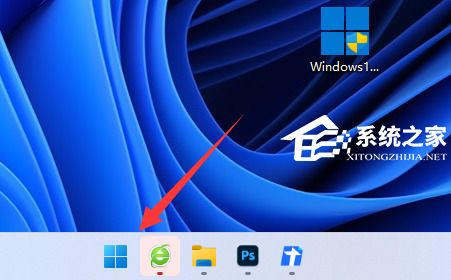
2. 接着打开其中的“设置”。
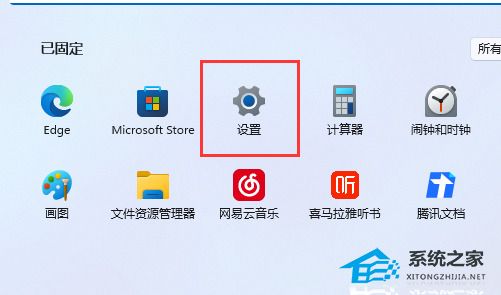
3. 然后打开右边的“屏幕”设置。
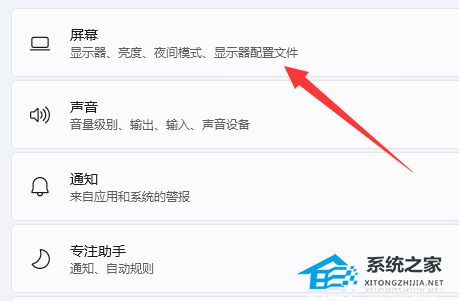
4. 随后就能找到“缩放”选项。
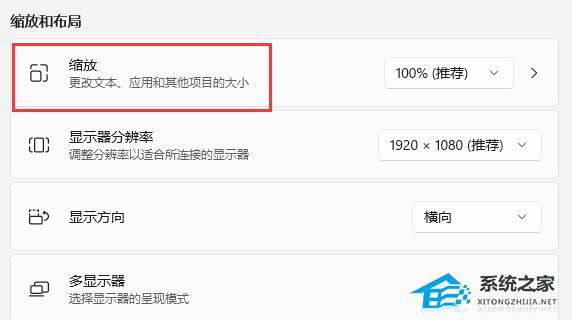
5. 最后将缩放比例“调小”就可以恢复了。
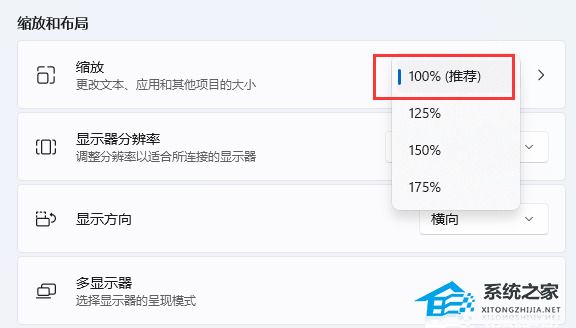
方法二
1. 按下快捷键“ win+r” 打开 运行 ,输入 “regedit” 。
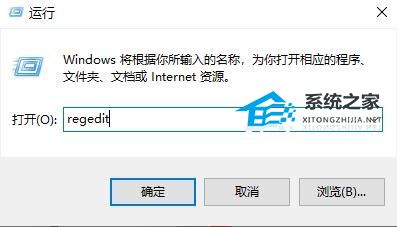
2. 然后依次展开:
HKEY_CURRENT_USER\Control Panel\Desktop\WindowMetrics
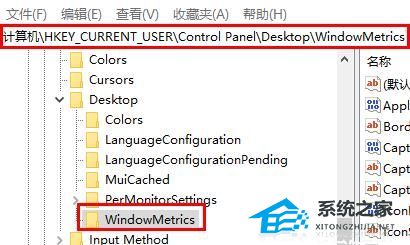
3. 之后在里面找到“ lconSpacing 和 IconVerticalSpacing ”。
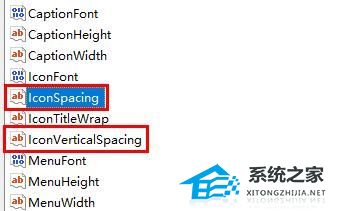
4. 最后将数字修改为 “-1125 ”并重启电脑即可。
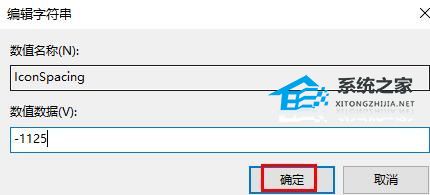
以上就是系统之家小编为你带来的关于“win11桌面图标间距突然变大怎么办?win11图标间距突然变大的解决方法”的全部内容了,希望可以解决你的问题,感谢您的阅读,更多精彩内容请关注系统之家官网。
- monterey12.1正式版无法检测更新详情0次
- zui13更新计划详细介绍0次
- 优麒麟u盘安装详细教程0次
- 优麒麟和银河麒麟区别详细介绍0次
- monterey屏幕镜像使用教程0次
- monterey关闭sip教程0次
- 优麒麟操作系统详细评测0次
- monterey支持多设备互动吗详情0次
- 优麒麟中文设置教程0次
- monterey和bigsur区别详细介绍0次
周
月












